Удержания по исполнительным листам
Для настройки и обработки удержаний по исполнительным листам используются следующие режимы и функции.
Для настройки:
● Настройка – Расчет зарплаты – Настройка состава начислений и удержаний – закладка Удержания – флаг Удержания по исполнительным документам.
● Настройка – Контрагенты – <ввод контрагента-получателя, платежного агента-посредника и т.п.>.
Функции ввода специальных документов для назначения удержаний по исполнительным документам, их изменения и отмены:
● Зарплата – Исполнительные листы – <ввод документа назначения удержания по исполнительному документу>(рисунок 4.3);
● Зарплата – Алименты и другие удержания – [Создать] – Изменение условий исполнительного листа – реквизит Исполнительный лист (ссылка на исходный документ) – реквизит Изменить удержание с (назначение изменений с указанной даты) (рисунок 4.4);
● Зарплата – Алименты и другие удержания – [Создать] – Изменение условий исполнительного листа – реквизит Исполнительный лист (ссылка на исходный документ) – реквизит Прекратить удержания после или реквизит Прекратить удержания по достижению предела (рисунок 4.4).
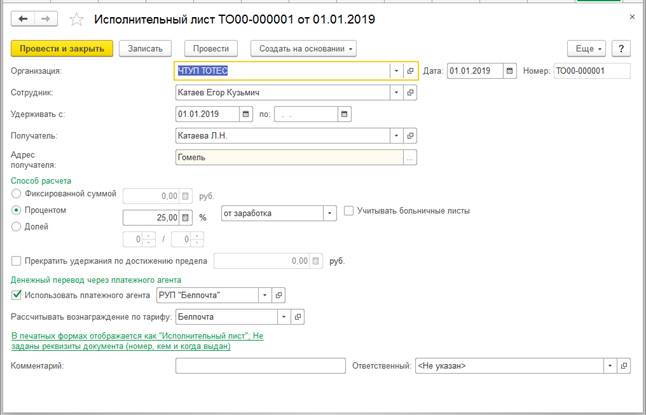
Рисунок 4.3 – Исполнительный лист
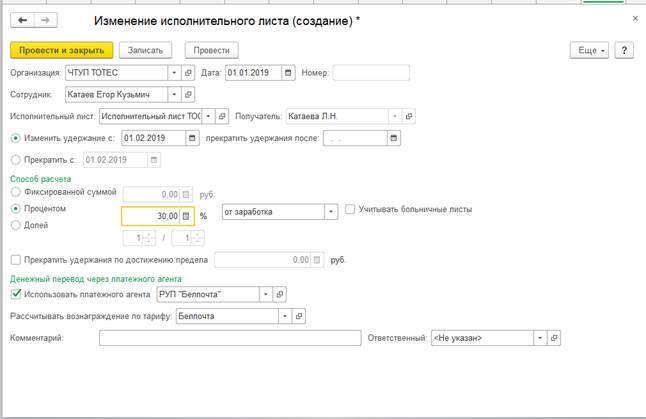
Рисунок 4.4 – Изменение исполнительного листа
Срабатывание удержания по исполнительному листу происходит при наличии в базе данных актуального документа типа Исполнительный лист (не отмененного) и оформления с проведением документа Начисления зарплаты (Зарплата). Удержание появляется по тому сотруднику, которому оно было назначено в документе Исполнительный лист.
|
|
|
● Зарплата – Начисления зарплаты – закладка Удержания – строка Удержание по исполнительному документу.
Удержания профсоюзных взносов
Для настройки и обработки удержаний по профсоюзным взносам используются следующие режимы и функции.
Для настройки:
● Настройка – Расчет зарплаты – Настройка состава начислений и удержаний – закладка Удержания – флаг Профсоюзные взносы.
● Настройка – Контрагенты – <ввод контрагента - профсоюзной организации>.
Функция ввода специального документа для назначения удержания по профсоюзным взносам, его изменения или отмены:
● Зарплата – Профсоюзные взносы (рисунок 4.5).
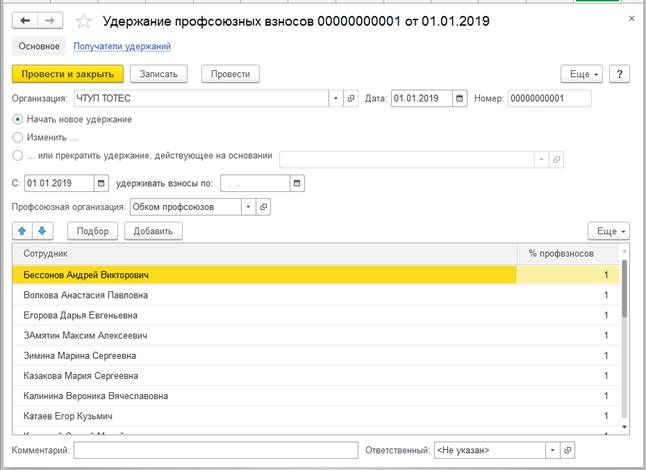
Рисунок 4.5 – Профсоюзные взносы
Документ оформляется в режиме «изменить», если отмечен точкой соответствующий реквизит Изменить. Документ оформляется в режиме «прекратить удержание», если отмечен точкой соответствующий реквизит Прекратить удержание. Для срабатывания этих режимов должна быть установлена ссылка на изменяемый/прекращаемый документ-основание.
|
|
|
Срабатывание удержания по профсоюзным взносам происходит при наличии в базе данных актуального документа типа Профсоюзные взносы и оформления с проведением документа Начисления зарплаты (Зарплата). Удержание появляется по тому сотруднику, которому оно было назначено в документе Профсоюзные взносы.
● Зарплата – Начисления зарплаты – закладка Удержания – строка Профсоюзные взносы.
Настраиваемые удержания
К категории настраиваемых относятся удержания, которые достаточно редкие и, как правило, в 1С:ЗУП 8.3 не реализованы или реализованы частично.
Например, в типовой конфигурации 1С:ЗУП 8.3 есть возможность ввести документ Удержание по прочим операциям (рисунок 4.6). Этот документ частично упрощает настройку и ввод разных прочих удержаний. Доступ к документу:
● Зарплата – Алименты и другие удержания – [Создать] – Удержание по прочим операциям.
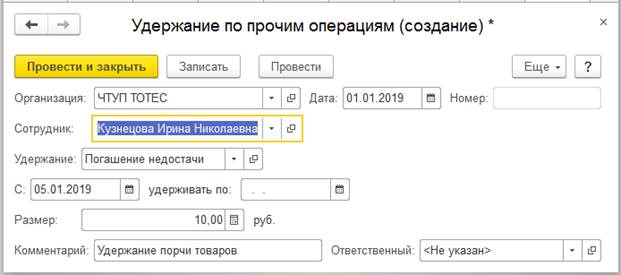
Рисунок 4.6 – Удержание по прочим операциям
(Зарплата – Алименты и другие удержания)
Прежде чем использовать документ Удержание по прочим операциям к нему следует привязать удержание, перед этим созданное в справочнике Удержания (Настройка). Например, Погашение недостачи (рисунок 4.7).
|
|
|
При оформлении документа Удержание по прочим операциям уточнение, какое именно удержание должно сработать, вводится в реквизите Удержание (см. рисунок 4.6). Этот реквизит в документе не появляется, если в справочнике такое удержание всего одно.
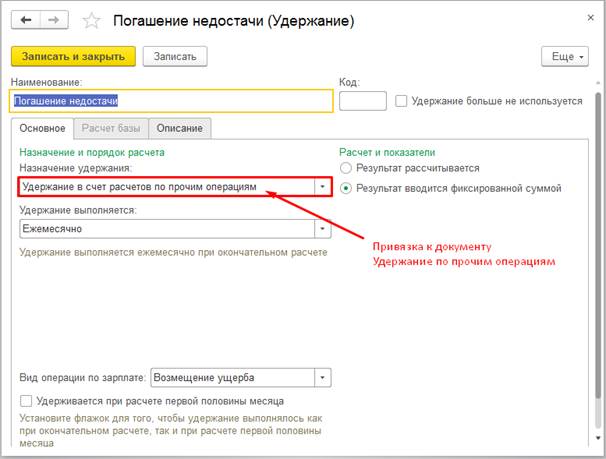
Рисунок 4.7 – Удержание «Погашение недостачи»
Если при настройке удержания указан параметр «Ежемесячно», а затем такое удержание кому-то было назначено, то оно будет срабатывать из месяца в месяц. В такой ситуации актуальной будет возможность оформлять документ Удержание по прочим операциям в режиме Изменить или Прекратить (рисунок 4.8).
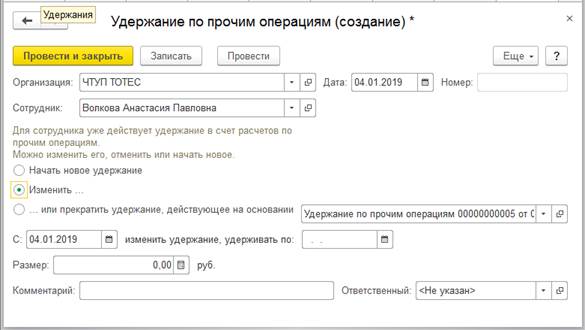
Рисунок 4.8 – Удержание по прочим операциям в режиме «Изменить»
Переключатели в режимы Изменить или Прекратить в интерфейсе документа Удержание по прочим операциям появляются автоматически, если установлены соответствующие дата и сотрудник (очевидно, что по сотруднику которому удержание не назначено ранее и изменять или отменять нечего, программа это «понимает» сама).
Срабатывание удержания, оформленного документом Удержание по прочим операциям (и не «прекращенного» позже), отражается в документе Начисления зарплаты (Зарплата). Удержание появляется по тому сотруднику, которому оно было назначено.
|
|
|
● Зарплата – Начисления зарплаты – закладка Удержания.
Прочие удержания могут настраиваться полностью с нуля, а затем использоваться по алгоритмам пользователя. При этом, как правило, требуется выполнить следующие действия:
1) Создать показатель (или несколько показателей) под новое удержание.
● Настройка – Показатели расчета зарплаты – [Создать] – <ввод параметров показателя>.
2) Создать само новое удержание в справочнике Удержания. Рекомендуется так настраивать удержание, чтобы оно не переходило на следующий месяц автоматически (например, в параметре «Удержание выполняется» установить значение «Только если введено значение показателя»).
● Настройка – Удержания – [Создать] – <ввод параметров удержания>.
3) Создать шаблон документа, через который планируется вводить данные (значение показателя или показателей, созданных на этапе 1) для расчета и назначения удержания сотрудникам.
● Настройка – Шаблон ввода исходных данных – [Создать] – <ввод шаблона документа>.
4) В расчетном периоде для назначения удержания конкретным сотрудникам оформляется документ по шаблону, созданному на этапе 3.
● Зарплата – Данные для расчета зарплаты – [Создать] – <выбор и оформление документа>.
5) Срабатывание удержания происходит при оформлении с проведением документа Начисления зарплаты.
● Зарплата – Начисления зарплаты.
Ввод всех необходимых данных по начислениям и удержаниям обеспечивает правильное определение суммы к выплате в программе 1С:ЗУП 8.3. После этого можно переходить в выпуску итоговых отчетов по зарплате, а также к оформлению ведомостей на выплату зарплаты.
Дата добавления: 2021-03-18; просмотров: 95; Мы поможем в написании вашей работы! |

Мы поможем в написании ваших работ!
